UYAP sistemine UDF uzantılı bir dosya yüklemek istediğinizde dokümanın boyutu 10 MB’dan büyük olmamalı, aksi halde hata vererek işlemi yapamıyor. Kötü olan şu ki boyut yüzünden hata verdiğini söylemiyor bunu sizin tahmin etmeniz gerekiyor. Bu durumu tahmin etseniz dahi boyutun en fazla ne kadar olması gerektiğini bilemiyorsunuz. Deneme yanılma ile de bulmak da mantıklı olmayabilir. Bu yazının yazılma gerekçesi aslında bu durum.
Kategori arşivi: Bilirkişilik
Bilirkişilik ücreti ne zaman yatar? Vergi kesintisi ne kadardır?
Yeni başlayanlar için bilirkişilik ücretinin ne zaman yatacağı merak konusu oluyor. Tanıdığınız bilirkişi varsa cevabı bulmanız kolay. Ama yoksa bu kez adliye çalışanlarına sormakta tereddüt edebilirsiniz. Bu yazıyı da onun için hazırladım.
Burada iki durum söz konusu birincisi bilirkişi raporunu isteyen taraf özel kişi veya kurumsa bilirkişi ücretini önceden yatırması gerekiyor. Ardından dosya bilirkişiye tevdi ediliyor. Bilirkişi, raporunu adliyeye teslim ettikten sonra (raporu dosyayı bana veren hakimin katibine teslim ediyorum) bilirkişinin yapacağı birşey kalmıyor. Katip sistemde kayıtlı olan IBAN numaranıza hakimin takdir ettiği tutar için ödeme emri çıkarıyor. Ücret yaklaşık bir gün sonra hesabınıza yatıyor. Tabi bu süre duruma göre (katibin yoğunluğu, tatiller vs.) iki, üç günü de bulabilir. Fakat uzun bir süre ücretiniz yatmazsa katibi arayıp durumu sorabilirsiniz.
İkinci durum ise şudur; raporu isteyen hakimse bu durumda bilirkişilik ücretini devletin yatırması gerekebiliyor. Bu durumda ücretin hesabınıza yatma süreci uzayabiliyor. Bunun sebebi ise ödenek kalmaması vb. durumlar. Bu durumda ücretin yatması üç dört ay sürebiliyor. Sizim burada yapabileceğiniz tek şey katibe ödeme ile ilgili evrakların tamamlanıp tamamlanmadığını sormanız olacaktır. Tamamlandıysa sorun yok. Ancak dediğim gibi 3-4 ay bekleyebiliyorsunuz.
Hakimin takdir ettiği tutardan kesinti olur mu?
Hakimin taktir ettiği bilirkişi ücreti brüt tutardır. Dolayısıyla üzerinden vergi kesintileri olduktan sonra para hesabınıza yatar. Örnek olarak hakimin 315 TL takdir ettiği bir dosyadan net olarak 265,36 TL, 440 TL takdir ettiğinde ise 370.66 TL kalmıştı. Buradan yüzde 15 gelir vergisi yaklaşık 5 lira (2021 itibariyle 3 küsür liradır) civarında da damga vergisi kesintisi olduğunu söyleyebiliriz.
UYAP Döküman Editörü Mobil İmza ile İmzalama
UYAP Döküman Editörünü bu bağlantıdan indirebilirsiniz. UYAP Döküman Editöründe bir belgeyi açıp mobil imza ile imzalamak için öncelikle programı açıyoruz. Sonra Dosya > Aç diyip imzalayacağımız dosyayı seçiyoruz. Sonra Araçlar sekmesine geliyoruz. Dökümanı Mobil İmzala diyoruz.

Eğer bir sorun çıkmaz ise TELEFONA İSTEK GÖNDERİLDİ. CEVAP BEKLENİYOR şeklinde bir uyarı alacaksınız ve telefonunuza bildirim gelecektir. Mobil imza şifrenizi girerek işleminizi tamamlayabilirsiniz. Mobil imza aşamasında hata alırsanız bağlantıdaki yazı belki size yardımcı olabilir.
UYAP Döküman Editörü Mobil İmza: Bilinmeyen bir sebepten dolayi parmakizi degeri hesaplanamıyor: null hatası
UYAP Döküman Editörünü bu bağlantıdan indirebilirsiniz.
UYAP Döküman Editörü‘nde bir dökümanı mobil olarak imzalamaya çalıştığımda Bilinmeyen bir sebepten dolayi parmakizi degeri hesaplanamıyor: null hatasını aldım. Önce hata imzada mı programda mı anlayabilmek için e-devlet uygulamasına mobil imzayla giriş yapmayı denedim ve giriş yapabildim. Programda mı bir hata var dedim ama JAVA’da bir problem olsa zaten program hiç çalışmıyor. Bunu da geçtim. Programın güncel olup olmadığını da kontrol ettim. Program günceldi. Bu durumda problem programın mobil imzayla bağlantıya geçmesinde olduğunu düşündüm. Bilgisayarımı yeniden başlattım ama sorun düzelmedi. Turkcell ile bağlantıya geçtim ama onlarda programla ilgili bir durum olduğundan dolayı yardımcı olamadılar. Ben de bir süre ara verdim bu işe. Çünkü herhangi bir yanlışlık yoktu. Böyle durumlarda biraz mola vermek çözüm olabiliyor 🙂 . Akşam bıraktığım bilgisayarın sabah başına geçip imzalamaya çalıştığımda bu kez imzaladı. Diyeceğim o ki böyle bir problemle karşılaştığınızda benim yukarıda takip ettiğim adımları da takip ettiyseniz, işiniz de çok acil değilse bir müddet sonra tekrar denemek çözüm olabilir. Özellikle mesai saatleri içerisinde imzaladığınıza da emin olun. Sorun belki de mesai saatlerinde imzalanmasından kaynaklıdır. Programın bağlantı kanallarında bir sıkıntı olabileceğini düşünüyorum.
UDF Uzantılı Dosya Nasıl Açılır? UYAP Döküman Editörü Kurulum ve Kullanımı
UDF uzantılı bir dosyayı görüntüleyebilmek yada düzenleyebilmek için Adalet Bakanlığı’nın UYAP (Ulusal Yargı Ağı Bilişim Sistemi) Döküman Editörü’nü kullanmanız gerekmektedir. Ayrıca bilgisayarınızda JAVA’nın kurulu olması da gerekmektedir. Başarılı bir kurulum ve kullanım için aşağıdaki adımları takip edebilirsiniz.
- Şu bağlantıdan JAVA’yı kurmalısınız.
- JAVA’yı kurduktan sonra path ayarlaması yapmak gerekiyor. Bunun için öncelikle JAVA path’inizi kopyalayın. Bu path bende şu şekildeydi; C:\Program Files (x86)\Java\jre1.8.0_191\bin
- Path’i kopyaladıktan sonra Denetim Masası > Sistem ve Güvenlik > Sistem > Gelişmiş Sistem Ayarları > Ortam Değişkenleri diyerek pencereyi açıyoruz ve aşağıdaki şekilde JAVA path’i PATH’e ekliyoruz.
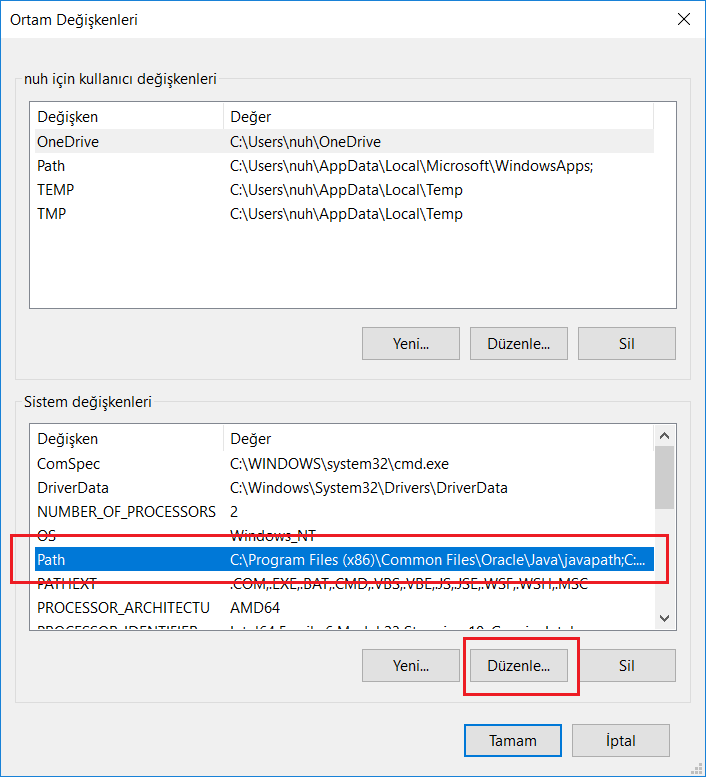
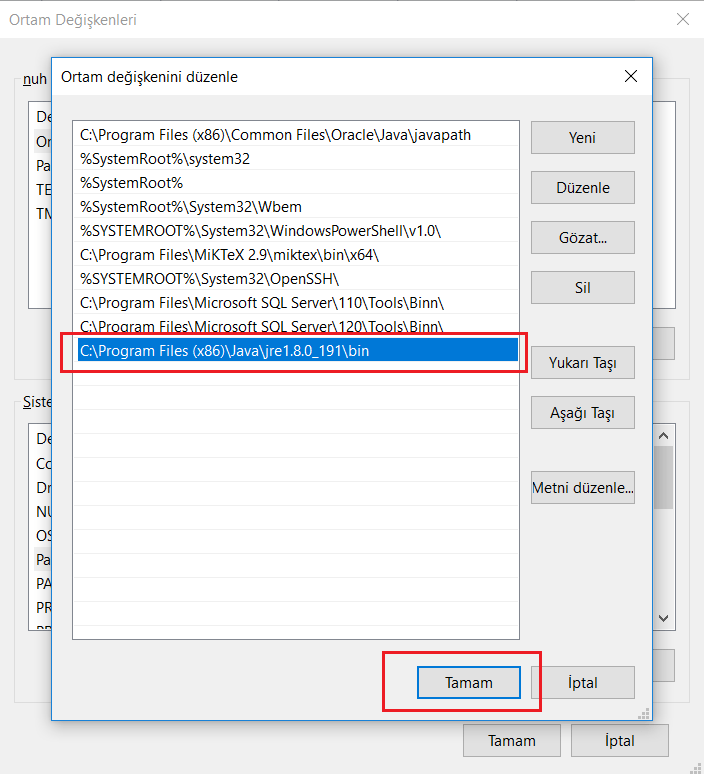
- Daha sonra UYAP Döküman Editörünü indirip kuruyoruz.
Kurulum tamamlandıktan sonra masaüstündeki UYAP Döküman Editörü kısayoluna tıklayarak programı çalıştırıyoruz. Artık UDF uzantılı dosyaları bu program vasıtasıyla açıp düzenleyebilirsiniz.